Höfundur:
Alice Brown
Sköpunardag:
25 Maint. 2021
Uppfærsludagsetning:
1 Júlí 2024
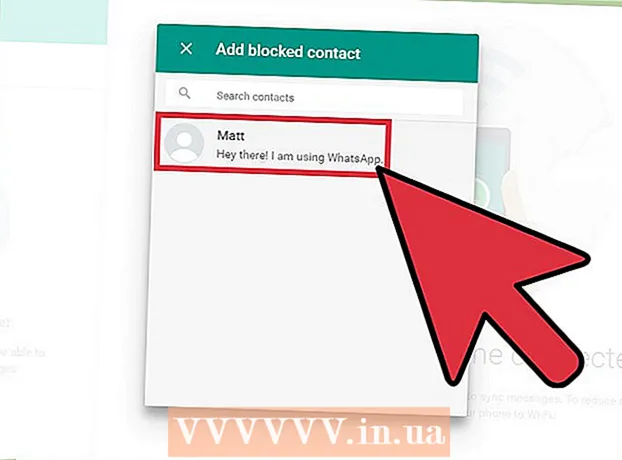
Efni.
Í WhatsApp geturðu lokað á tengilið til að fá ekki skilaboð frá honum, bannað að skoða myndirnar þínar, lokað fyrir aðgang að upplýsingum um síðast þegar þú notaðir forritið o.s.frv. Þú getur lokað fyrir WhatsApp tengilið í Android tækinu þínu, iPhone eða með því að nota WhatsApp vef.
Skref
Aðferð 1 af 3: iOS
 1 Smelltu á WhatsApp app táknið.
1 Smelltu á WhatsApp app táknið. 2 Smelltu á "Stillingar". Þetta tákn er í neðra hægra horni skjásins og lítur út eins og gír.
2 Smelltu á "Stillingar". Þetta tákn er í neðra hægra horni skjásins og lítur út eins og gír.  3 Smelltu á „Reikningur“.
3 Smelltu á „Reikningur“.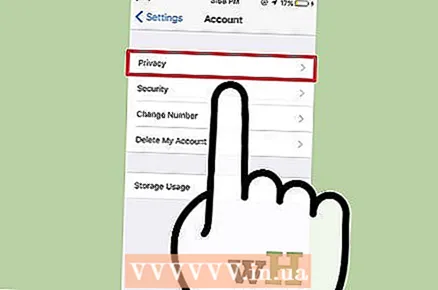 4 Smelltu á Privacy.
4 Smelltu á Privacy.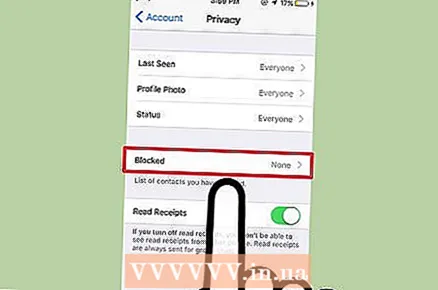 5 Smelltu á Lokað.
5 Smelltu á Lokað.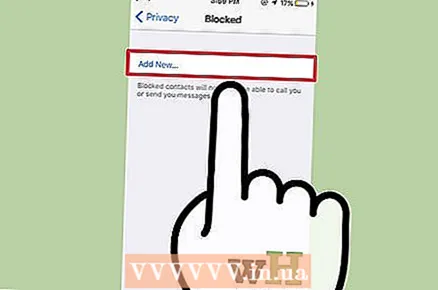 6 Smelltu á Bæta við.
6 Smelltu á Bæta við.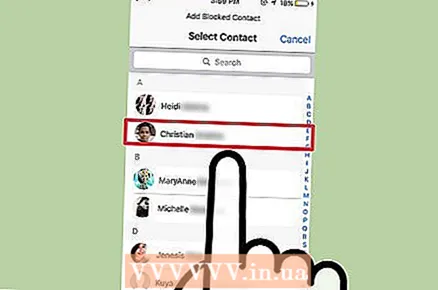 7 Smelltu á tengilið. Honum verður bætt við lista yfir læsta tengiliði.
7 Smelltu á tengilið. Honum verður bætt við lista yfir læsta tengiliði. - Til að opna tengilið, smelltu á tengiliðinn á síðunni Lokað, skrunaðu neðst í hlutann Upplýsingar um tengilið og smelltu síðan á Opna.
Aðferð 2 af 3: Android
 1 Smelltu á WhatsApp app táknið.
1 Smelltu á WhatsApp app táknið.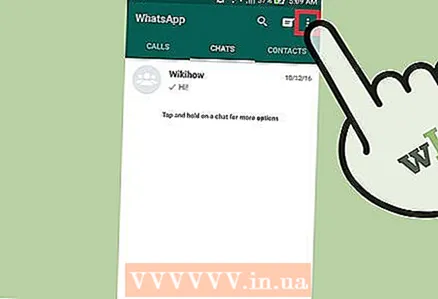 2 Smelltu á valmyndartáknið. Það er staðsett í efra hægra horninu á skjánum og lítur út eins og þrír lóðréttir punktar.
2 Smelltu á valmyndartáknið. Það er staðsett í efra hægra horninu á skjánum og lítur út eins og þrír lóðréttir punktar. 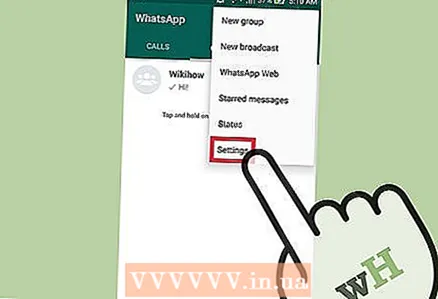 3 Smelltu á "Stillingar".
3 Smelltu á "Stillingar".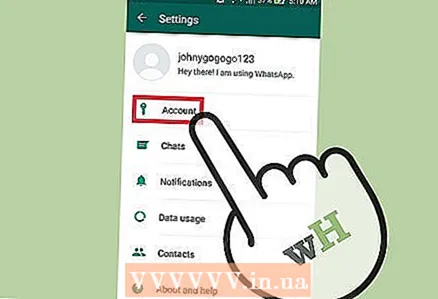 4 Smelltu á „Reikningur“.
4 Smelltu á „Reikningur“. 5 Smelltu á Privacy.
5 Smelltu á Privacy. 6 Smelltu á Lokað.
6 Smelltu á Lokað.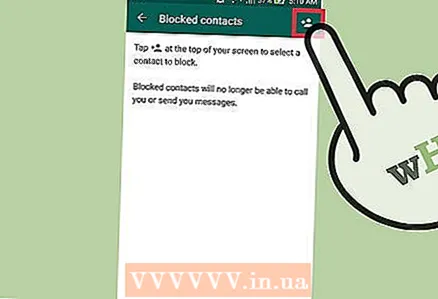 7 Smelltu á Bæta við tengiliðatákninu. Táknið Bæta við tengilið birtist í efra hægra horni skjásins; hann lítur út eins og manneskja með plúsmerki.
7 Smelltu á Bæta við tengiliðatákninu. Táknið Bæta við tengilið birtist í efra hægra horni skjásins; hann lítur út eins og manneskja með plúsmerki. 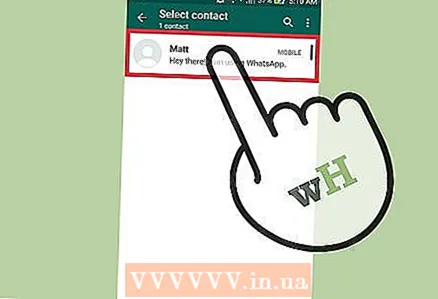 8 Smelltu á tengilið. Honum verður bætt við lista yfir læsta tengiliði.
8 Smelltu á tengilið. Honum verður bætt við lista yfir læsta tengiliði. - Til að loka fyrir marga tengiliði skaltu bæta þeim við listann einn í einu með því að smella á táknið Bæta við tengilið.
- Til að opna tengilið, haltu inni tengiliðnum á síðunni Lokað og veldu síðan Opna [nafn tengiliðar] úr valmyndinni.
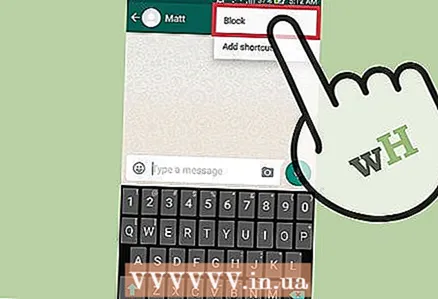 9 Loka á ókunnan notanda. Til að gera þetta, smelltu bara á „Block“ hnappinn, sem birtist þegar skilaboð koma frá óþekktum númerum (óþekkt númer eru númer sem eru ekki á lista yfir tengiliði þína).
9 Loka á ókunnan notanda. Til að gera þetta, smelltu bara á „Block“ hnappinn, sem birtist þegar skilaboð koma frá óþekktum númerum (óþekkt númer eru númer sem eru ekki á lista yfir tengiliði þína). - Eins og er geturðu ekki lokað á ókunnan notanda áður en þú færð skilaboð frá honum.
Aðferð 3 af 3: WhatsApp vefur
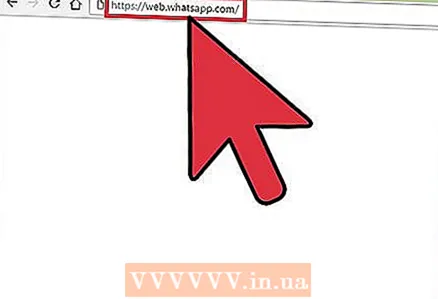 1 Opnaðu www.web.whatsapp.com í tölvunni þinni.
1 Opnaðu www.web.whatsapp.com í tölvunni þinni.- Þú getur líka smellt hér til að opna vefforritið.
 2 Opnaðu WhatsApp á snjallsímanum þínum. Smelltu á WhatsApp táknið til að ræsa þetta forrit á Android tækinu þínu eða iPhone.
2 Opnaðu WhatsApp á snjallsímanum þínum. Smelltu á WhatsApp táknið til að ræsa þetta forrit á Android tækinu þínu eða iPhone. 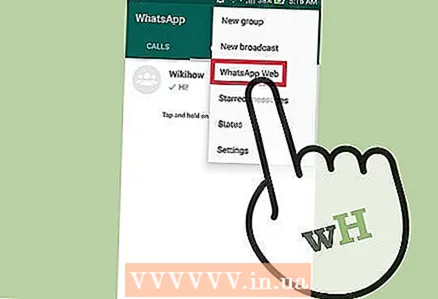 3 Opnaðu WhatsApp vefinn í snjallsímanum þínum. Ef þú ræsir WhatsApp á snjallsímann þinn er frekar auðvelt að skipta yfir í WhatsApp vefútgáfuna eða tölvuútgáfuna af forritinu.
3 Opnaðu WhatsApp vefinn í snjallsímanum þínum. Ef þú ræsir WhatsApp á snjallsímann þinn er frekar auðvelt að skipta yfir í WhatsApp vefútgáfuna eða tölvuútgáfuna af forritinu. - iPhone: Smelltu á „Stillingar“ táknið í neðra hægra horni skjásins og smelltu á „WhatsApp vefur“. Leyfa WhatsApp að fá aðgang að myndavél tækisins; opnast QR skanni.
- Android tæki: Bankaðu á Spjall efst á skjánum. Smelltu á valmyndartáknið efst á skjánum (það lítur út eins og þrír lóðréttir punktar). Smelltu á „WhatsApp vefur“. QR skanni verður opnaður.
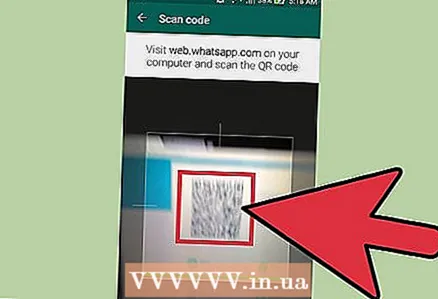 4 Skannaðu QR kóða. Beindu skanni snjallsímans að QR kóða sem birtist á tölvuskjánum þínum. Snjallsíminn mun sjálfkrafa skanna kóðann.
4 Skannaðu QR kóða. Beindu skanni snjallsímans að QR kóða sem birtist á tölvuskjánum þínum. Snjallsíminn mun sjálfkrafa skanna kóðann. 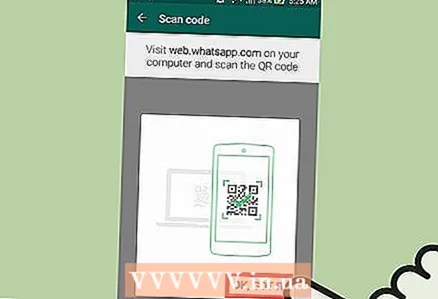 5 Smelltu á OK, allt í lagi.
5 Smelltu á OK, allt í lagi.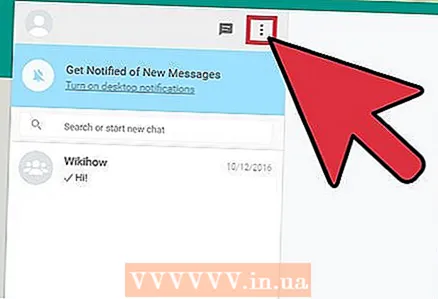 6 Smelltu á valmyndartáknið efst á skjánum (það lítur út eins og þrír lóðréttir punktar).
6 Smelltu á valmyndartáknið efst á skjánum (það lítur út eins og þrír lóðréttir punktar).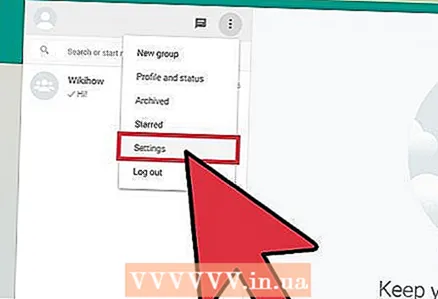 7 Smelltu á "Stillingar".
7 Smelltu á "Stillingar".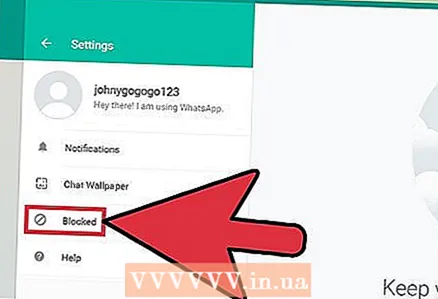 8 Smelltu á Lokað.
8 Smelltu á Lokað.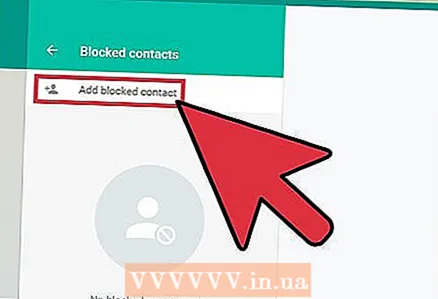 9 Smelltu á Bæta við tengilið.
9 Smelltu á Bæta við tengilið.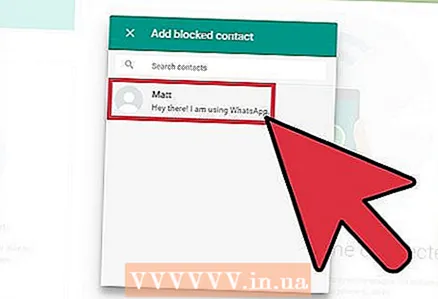 10 Smelltu á tengilið. Honum verður bætt við lista yfir læsta tengiliði.
10 Smelltu á tengilið. Honum verður bætt við lista yfir læsta tengiliði. - Til að opna tengilið, smelltu á X við hlið nafns tengiliðarins. Þegar þú ert beðinn um það skaltu smella á Opna.
Ábendingar
- Eins og er geturðu ekki lokað á ókunnan notanda áður en þú færð skilaboð frá honum.
- Þú getur ekki opnað fyrir númerið þitt ef það er læst í tæki annars notanda.
- Þegar þú lokar á notanda verður honum ekki tilkynnt um það; ef þú ert læst færðu ekki heldur neina tilkynningu.
- Frá því að þeim er lokað eru notendur sem ekki eru læstir ekki upplýstir um breytingar á myndunum þínum, nafni eða stöðu prófílsins þíns.
- Upplýsingar um síðustu heimsókn í forritið og hvort þú ert að nota það eru ekki í boði fyrir lokaða notendur.
- Ef þú hindrar notanda verður hann ekki fjarlægður af tengiliðalistanum, rétt eins og þú verður ekki fjarlægður af tengiliðalistanum hans. Til að fjarlægja notanda skaltu fjarlægja hann af tengiliðalistanum þínum.
- Ef þú ákveður að opna notanda síðar muntu ekki fá nein skilaboð sem þeir sendu þegar honum var lokað.
- Samkvæmt vissum merkjum getur notandinn komist að því að hann var læstur.
- Hægt er að fá skilaboð frá læstum tengilið í hópspjalli, en ekki beint (sem einkaskilaboð).
Tenglar
- https://www.whatsapp.com/faq/en/general/21242423
- https://www.whatsapp.com/faq/en/general/21092978
- ↑ https://www.whatsapp.com/faq/en/general/21242423
__



